LAS VEGAS - Bàn phím không dây của Apple thiếu bàn phím số đầy đủ và trong khi hầu hết người dùng có thể làm mà không cần, đối với một số bàn phím số là điều bắt buộc.
Thay vì thêm một phụ kiện khác vào bàn làm việc của bạn, chiếm không gian bàn có giá trị hơn. Mobee đã nghĩ ra cách chuyển đổi Magic Trackpad thành Magic Numpad.
Chúng tôi đã có thể chạm tay vào Magic Numpad tại CES 2012 và trong khi chúng tôi không thể xem bản demo hoàn chỉnh do sự can thiệp của Bluetooth trong hội trường, vì vậy chúng tôi đã bao gồm một video từ Mobee bên dưới Magic Numpad hoạt động ở dưới cùng của bài viết.
Để biến trackpad của bạn thành một bàn phím số, bạn sẽ cần phải mua các bộ phim layover. Bạn có thể tìm thấy bộ Magic Numpad tại Amazon hoặc trong các cửa hàng của Apple và nó sẽ giúp bạn kiếm được khoảng 29 đô la.
Bên trong hộp sẽ có một số sê-ri cho phép bạn tải xuống ứng dụng OS X từ trang Mobee. Sau khi ứng dụng được cài đặt, bạn có thể chọn bố cục layover mà bạn sẽ áp dụng cho trackpad.

Bạn có thể chọn một bố cục số đơn giản, để lại một nửa bàn di chuột để hoạt động giống như, một bàn di chuột.

Ngoài ra còn có một layover cung cấp bố trí bàn phím kích thước đầy đủ bình thường, hoàn chỉnh với các phím mũi tên.

Cuối cùng, có một layover cung cấp bố trí bàn phím kích thước đầy đủ, trừ các phím mũi tên. Thay vào đó, sử dụng ứng dụng Mobee, bạn có thể tạo các phím tắt ứng dụng. Bạn muốn khởi chạy Mail hoặc có lẽ iTunes bằng cách nhấn nút? Tạo lối tắt cho Magic Numpad, đặt tên cho khoảng trống bằng điểm đánh dấu và bạn đã thiết lập xong.
Chuyển đổi qua lại từ chức năng numpad và trackpad cũng đơn giản như chạm vào công tắc bật tắt nằm ở góc trên cùng bên phải. Các layovers có thể tái sử dụng và có thể được thay đổi trong vài phút.




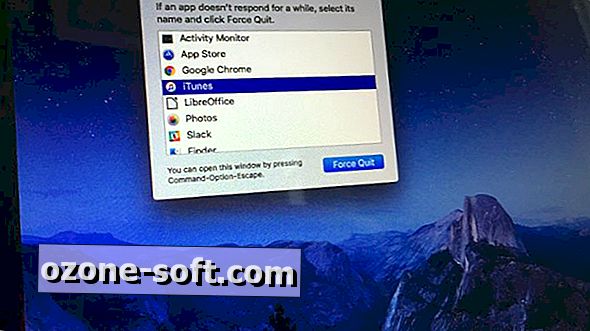








Để LạI Bình LuậN CủA BạN